怎样格式化电脑所有东西
浏览量: 次 发布日期:2023-11-25 06:32:00
如何格式化电脑所有东西

一、为什么需要格式化电脑?
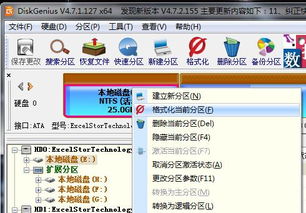
在某些情况下,您可能需要格式化电脑,例如:
2. 当您想出售或赠送您的电脑时,格式化可以删除您所有的个人数据,保护您的隐私。
3. 当您安装新的操作系统或重大软件更新时,格式化也可能是一个必要的步骤。
二、格式化电脑会丢失什么数据?
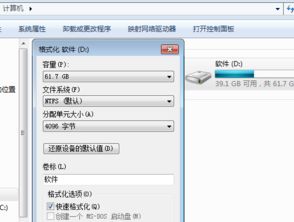
格式化电脑会删除以下数据:
1. 所有存储在电脑硬盘上的数据,包括操作系统、应用程序、文档、图片、视频等。
2. 所有的个人设置和配置,包括桌面设置、浏览器书签、电子邮件配置等。
3. 安装在电脑上的软件和它们的配置信息。
4. 所有的临时文件和缓存。
请注意,如果您连接到云存储服务(如 Google Drive、OeDrive 或 Dropbox)或使用外部硬盘,重要的文件和数据应该已经备份,因此不会丢失。
三、格式化电脑前需要备份哪些数据?

在格式化电脑之前,您应该备份所有重要的数据,包括:
1. 个人文件和照片。
2. 财务信息,如银行账户和信用卡信息。
3. 重要的电子邮件和文档。
4. 任何需要保留的软件和它们的配置信息。
5. 如果您有云存储服务,您应该已经备份了所有重要文件。
四、如何备份数据?
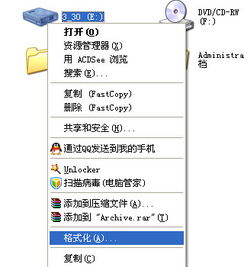
1. 云存储:使用如 Google Drive、OeDrive 或 Dropbox 等云存储服务定期备份重要文件。这可以在任何设备上访问文件,且不会因为电脑格式化而丢失。
2. 外部硬盘:购买一个外部硬盘并将其连接到您的电脑。将所有重要文件复制到硬盘中,并在完成备份后将其断开。
3. 系统映像备份:使用操作系统自带的工具(如 Widows 的内置备份功能)创建系统映像备份。这可以备份整个系统,包括操作系统、应用程序和设置。
4. 手动备份:对于某些特定的文件或数据,您可能需要手动创建备份。例如,如果您正在使用 Microsof Excel,可以使用“文件”u003e“另存为”功能创建备份文件。
五、如何进行电脑格式化?
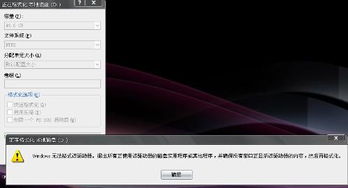
电脑格式化的具体步骤取决于您使用的操作系统:
1. Widows:在 Widows 中,您可以使用内置的磁盘管理工具进行格式化。打开“我的电脑”或“文件资源管理器”,找到您要格式化的磁盘或分区,右键单击并选择“格式化”。在弹出的窗口中,选择文件系统(通常是 TFS),分配单元大小(通常选择默认),然后点击“开始”按钮进行格式化。请注意,格式化会删除所有数据,因此在执行此操作之前请务必备份所有重要数据。
2. MacOS:在 MacOS 中,您可以使用磁盘工具进行格式化。打开“应用程序”文件夹,找到“实用工具”文件夹,然后打开“磁盘工具”。在左侧面板中选择您要格式化的磁盘或分区,然后在顶部菜单栏中选择“擦除”。在弹出的窗口中,选择您要使用的文件系统(如 Mac OS 扩展 (日志式)),然后点击“擦除”按钮进行格式化。请注意,格式化会删除所有数据,因此在执行此操作之前请务必备份所有重要数据。
3. Liux:在 Liux 中,您可以使用命令行工具进行格式化。打开终端窗口,并使用适当的命令格式化磁盘或分区。例如,使用 ex4 文件系统,可以使用以下命令进行格式化:mkfs.ex4 /dev/sdXY其中,“/dev/sdXY”是要格式化的磁盘或分区的设备名称。请注意,格式化会删除所有数据,因此在执行此操作之前请务必备份所有重要数据。





